
商铺名称:上海赞国自动化科技有限公司
联系人:田辉(先生)
联系手机:
固定电话:
企业邮箱:187047001@qq.com
联系地址:上海市松江区新松江路2218弄6号
邮编:201600
联系我时,请说是在五金机电网上看到的,谢谢!
- 需要S7-200的编程软件是 Micro/WIN V4.0 SP5及以上版本;
- Modbus RTU 主站库对CPU的版本有要求,CPU 的版本必须为 2.00 或者 2.01(即订货号为 6ES721*-***23-0BA*);
- Modbus主站可读/写的最大数据量为120个字(指每一个 MBUS_MSG 指令);
- Modbus 主站库支持Port0和Port1(从站库只支持Port0口),本例中用Port0;
- 使用Modbus 库时必须对库存储区进行分配,见下图设置,而且分配的空间不能和程序中其它空间冲突,否则编译调用会报错。
-
Modbus主站库支持的功能码和地址对应关系:
Modbus 地址 读 / 写 Modbus 从站须支持的功能 00001~09999 读 功能1:读输出点 数字量输出 写 功能5:写单个输出点 功能15:写多个输出点 10001~19999 读 功能2:读输入点 数字量输入 30001~39999 读 功能4:读输入寄存器 输入寄存器 40001~49999 读 功能3:读保持寄存器 保持寄存器 写 功能6:写单个寄存器 功能16:写多个寄存器 表2需要从站支持的功能
- 在STEP 7 V13 (TIA Portal) 中,先创建一个工程。里面包含两个已经组态并且联网的 S7-1500项目
- 在两个S7-1500的项目之间配置一个 S7 连接和一个用于用户开放式通信的连接(例如,ISO-on-TCP连接)。
- 在应用程序的主动连接端调用“PUT” 指令,将数据发送到被动连接端的1500 CPU 中。
- 在应用程序的主动连接端调用“TSEND” 指令,将数据发送到被动连接端的1500 CPU 中。在应用程序的被动连接端调用“TRCV” 指令,从主动连接端的1500 CPU 中接收数据。
-
在控制面板中打开设置“PG/PC 接口 ”的应用程序
选择数据的接入点为 "S7ONLINE (STEP 7) -> PLCSIM S7-1200/S7-1500.TCPIP.1"。
这能确保当PLCSIM启动时能够自动开始下载过程。
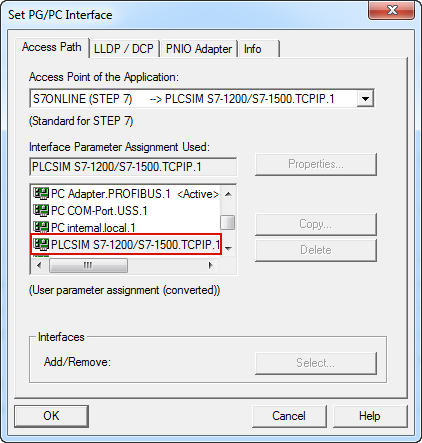
图. 01
- 在STEP 7 V13 (TIA Portal) 中打开提供的程序.
-
在项目树中选中设备文件夹 "PLC_1 [CPU 1516-3 PN/DP]"。 然后在工具栏上单击 “开始仿真” 按键
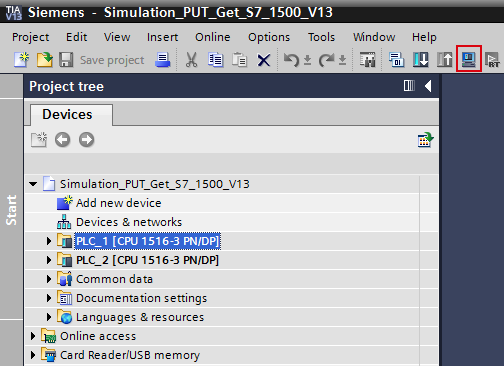
图. 02
-
通过点击“OK”键来确认下图所示的信息。连接到其他PC的所有的有用的网络连接被断掉。
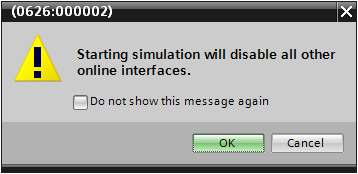
图. 03 -
S7-PLCSIM V13 自动运行并且一个新项目也会自动完成创建。
-
下载到PLC的过程自动开始,也就是说创建完项目后,“扩展下载到设备”或“装载预览”对话框自动打开。
-
只有S7-PLCSIM V13访问路径设置了,“扩展下载到设备”对话框才会自动打开。
在“扩展下载到设备”对话框中进行如下设置下载组态信息到S7-PLCSIM V13中:
- PG/PC 接口类型: PN/IE
- PG/PC 接口: PLCSIM S7-1200/S7-1500
点击“开始搜索”按钮。在“目标子网中的兼容设备”下会看到带有IP地址的S7-1500CPU。选中S7-1500CPU并点击“装载 ”按钮。
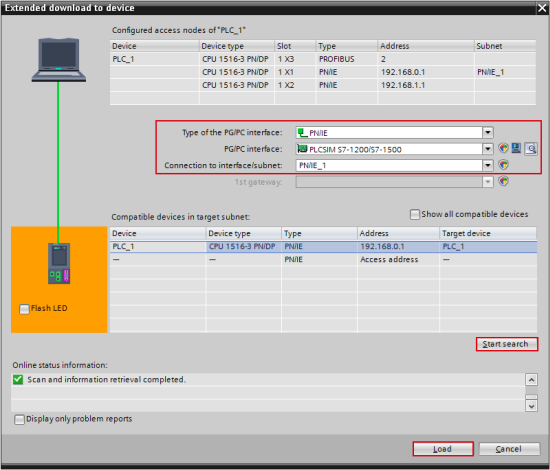
图. 04 -
在“装载预览”对话框单击”装载“按钮开始装载步骤。
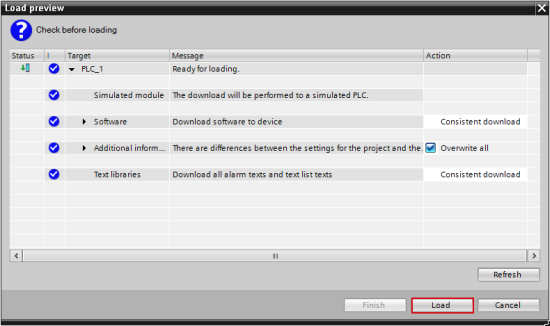
图. 05
在“装载结果”的对话框中单击”结束“按钮完成装载步骤。
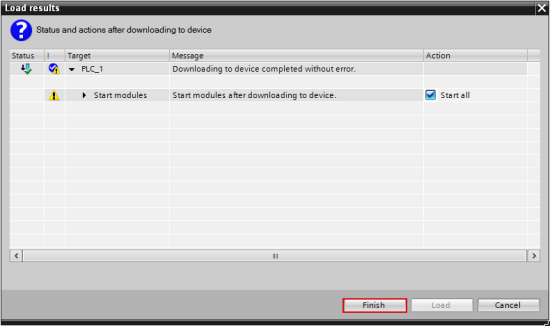
图. 06
-
在项目树中选择设备文件夹PLC_2 [CPU 1516-3 PN/DP],然后在工具栏中单击”开始仿真“按钮
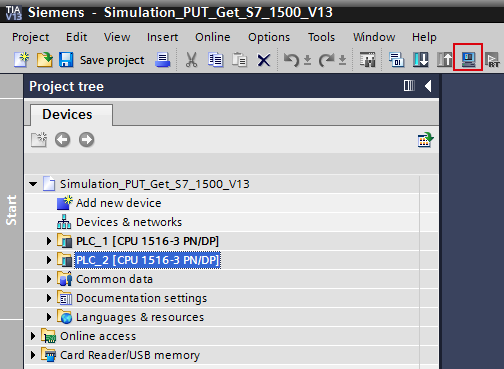
图. 07 -
另外一个S7-PLCSIM V13 自动打开,并且一个新项目会自动创建。
- 下载到PLC的过程自动开始,也就是说在开始仿真后“装载预览”对话框会被自动打开。
-
在“装载预览”对话框单击“装载”按钮开始装载步骤。
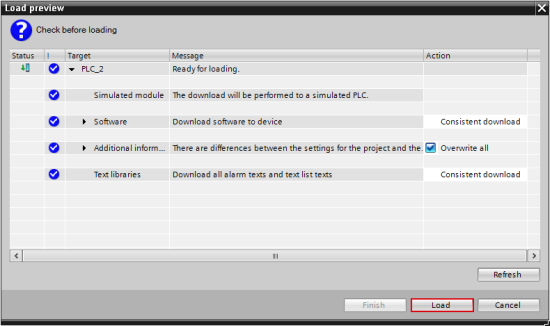
图. 08 -
在“装载结果”的对话框中单击“结束”按钮完成装载步骤。
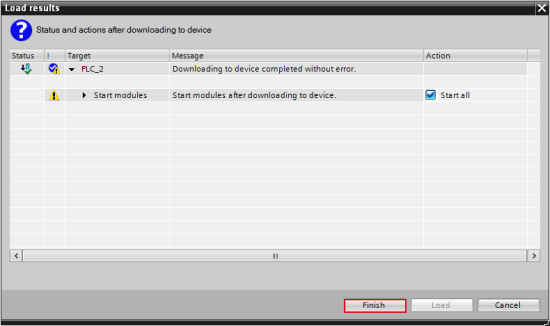
图. 09 -
PLC1[CPU 1516-3 PN/DP] 在命名为"Project1"的项目中通过 S7-PLCSIM 进行仿真。
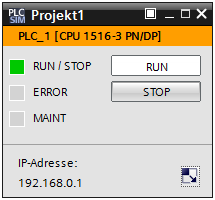
图. 10
-
PLC2[CPU 1516-3 PN/DP]在命名为"Project2"。的项目中通过S7-PLCSIM 进行仿真。
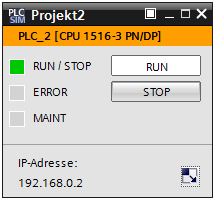
图. 11
-
在 STEP 7 V13 (TIA Portal) 中建立一个在线的连接到 PLC_1 [CPU 1516-3 PN/DP],为此需要在项目树中选择PLC_1 [CPU 1516-3 PN/DP] ,然后再工具栏中单击 “开始在线”的按钮。
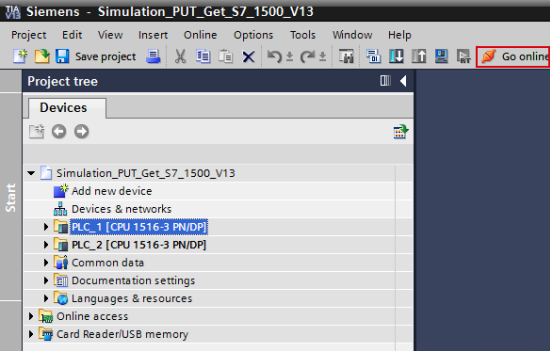
图. 12
-
在主动连接PLC_1 的监控表格中监控变量值 "SD_Daten".Static_1 (DB2.DBW0)为 15,这个值需要通过"PUT" 指令传送给被动连接方的 PLC_2 [CPU 1516-3 PN/DP]。
在 主动连接PLC_1 的监控表格中监控变量值 "SD_Daten".Static_2 (DB2.DBW2) 为63.50 ,这个值需要通过"TSEND" 指令传送给被动连接方的 PLC_2 [CPU 1516-3 PN/DP]。
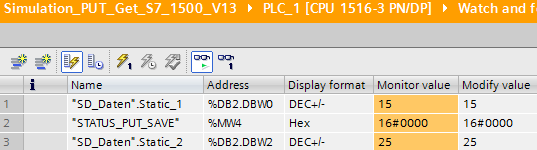
图. 13
-
在STEP 7 V13 (TIA Portal) 中设置一个在线连接到 PLC_2 [CPU 1516-3 PN/DP].,为此需要在项目树中选中PLC_2 [CPU 1516-3 PN/DP]在工具栏中单击“开始 在线”的按钮。
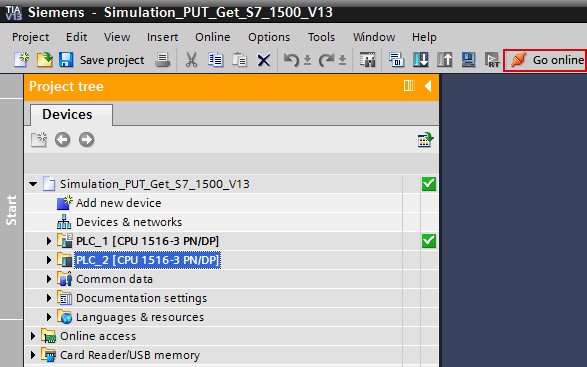
图. 14
-
被动连接PLC_2 [CPU 1516-3 PN/DP]的监控表格中监控变量 "ADDR_Daten" Static_1 (DB2.DBW0)。 如果这个变量的值也是15那么说明 “PUT”指令被成功执行。数值被成功的由主动连接 PLC_1 [CPU 1516-3 PN/DP] 发送到被动连接 PLC_2 [CPU 1516-3 PN/DP]。
被动连接PLC_2 [CPU 1516-3 PN/DP]的监控表格中监控变量 "ADDR_Daten" Static_2 (DB2.DBW2)。 如果这个变量的值也是25那么说明 "TSEND" 和TRCV"指令被成功执行。数值被成功的由主动连接 PLC_1 [CPU 1516-3 PN/DP] 发送到被动连接 PLC_2 [CPU 1516-3 PN/DP]。
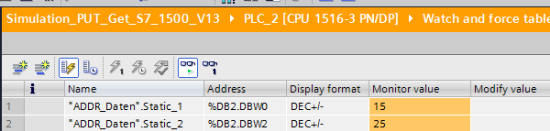
图. 15 -
如果使用绝对寻址需要禁用“优化数据块”这个选项。
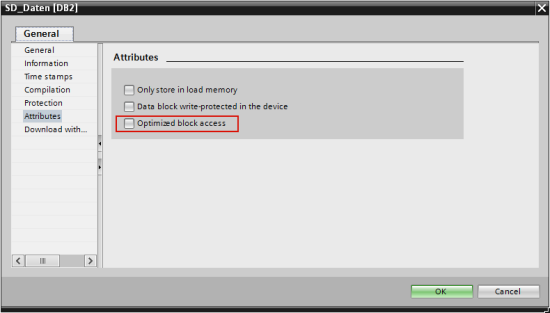
图. 16
-
在S7-1500 CPU 中必须到设备配置画面的CPU保护中,使能 “允许数据通过 PUT/GET 传输到远程通信伙伴中(PLC, HMI, OPC)”。

西门子电源模块代理商 西门子电源模块代理商 西门子电源模块代理商 西门子电源模块代理商 西门子电源模块代理商 西门子电源模块代理商 西门子电源模块代理商 西门子电源模块代理商 西门子电源模块代理商 西门子电源模块代理商 西门子电源模块代理商 西门子电源模块代理商 西门子电源模块代理商
上海赞国公司在经营活动中精益求精,具备如下业务优势:
4、HMI 触摸屏TD200 TD400CK-TP OP177 TP177,MP277 MP377,
MIDASTER系列:MDV
SIEMENS 数控 伺服
SINUMERIK:801、802S 、802D、802D SL、810D、840D、611U、S120
系统及伺报电机,力矩电机,直线电机,伺服驱动等备件销售。
一、 硬件组态
首先搭建一套测试设备,设备的结构图如下:
如下将向您一步一步展示如何实现2套S7-300之间的以太网通讯:
分别组态2个系统的硬件模块:
设置CP343-1、CP343-IT模块的参数,建立一个以太网,MPI、IP地址:
二、 网络组态
在窗口的左下部分点击鼠标右键,插入一个新的网络链接,并设定链接类型为ISO-on-TCP connection 或 TCP connection或 UDP connection 或 ISO Transport connection,如下图:
点击OK后,弹出链接属性窗口,使用该窗口的默认值,并根据该对话框右侧信息进行后面程序的块参数设定:
当2套系统之间的链接建立完成后,用鼠标选中图标中的CPU,分别进行下载,这里略去CPU314C-2DP的下载图示:
三、 程序编程
创建DB1、DB2数据块,如下图:
2套控制程序已经编制完成,分别下载到CPU当中,将CPU状态切换至运行状态,就可以实现S7-300之间的以太网通讯了。
如下界面说明了将CPU314C-2DP 的DB1中的数据发送到CPU314C-2PTP 的DB2中的监视界面:
a. 选择Data View,切换到数据监视状态:
b. CPU314C-2DP 的DB1中发送出去的数据:
c. CPU314C-2PTP 的DB2中接收到的数据
关键词:
1. 概述
2.1 STEP7 V5.4 SP4
2.2 CP PTP Param V5.1 SP11
2.3 CP PTP Modbus Slave V3.1 SP7
2.4 STEP7 Micro/WIN V4.0 SP6
2.5 Toolbox_V32-STEP 7-Micro WIN 32 Instruction Library
3.1 硬件列表
表1 硬件设备
3.2 硬件接线
3.2.1 接口定义
3.2.2 接线示意图
4.1 S7-200做Modbus主站的设置
4.1.1 Modbus RTU主站库
使用Modbus 主站指令库时需要注意的几点:
4.1.2 S7-200 Modbus主站编程
图中各参数含义如下
表3
调用 Modbus RTU 主站读写子程序MBUS_MSG,发送一个Modbus 请求。
图中各参数含义如下
表4
从上图中可见,S7-200作为Modbus RTU主站,波特率9.6Kb/s,偶校验,连接从站的站地址是3,数据存储区为VB2000开始的区域。
4.2 CP341 做Modbus 从站的硬件组态
4.2.1 硬件组态
4.2.2 设置Modbus参数
按照上述操作设置参数,从上图可以看出,本例中的传输波特率9.6Kb/s,1位起始位,8位数据位,偶校验位,1位停止位,从站站地址是3,主从通讯设备的字符帧格式和波特率等参数设置需要一致。
RS422/485接口只能一个有效,接口的选择只需要组态而不需要在硬件上短接。
4.2.3 Modbus驱动的下载
4.2.4 CP341做Modbus从站的编程
OB1中调用FB80编程如下:
CP卡初始化正常后,CP_START,CP_START_FM和CP_START_OK为1信号,否则CP_START_ERROR为1,同时可以从ERROR_NR察看错误信息,也可以在硬件组态中在线后的CP341的诊断缓冲区察看详细的错误信息,错误信息对照和处理方式可以参考
FB80的各参数含义如下
表5
5.1 FC01/05/15功能码
FC01、FC05、FC15对应的数据区为位输出,数据的传递以位为单位,可以读写操作,用户地址区为0xxxx,Modbus地址在信息传递中从0开始。如上图,左边为信息传递地址(地址区不能冲突),右边对应的是S7-300的数据区。例如左边信息传递地址从0 ~ 7对应用户地址区为00001 ~ 00008,对应S7-300的M10.0 ~ M10.7,并且以此为例说明FC01功能码的通讯。
S7-200主站,用功能码FC01读取从站8点数字量输出,接收的数据存放在VB2000开始的区域,测试截图结果如下。
5.2 FC02功能码
FC02对应的数据区为位输出,数据的传递以位为单位,只读操作,用户地址区为1xxxx,Modbus地址在信息传递中从0开始,如上图,左边为信息传递地址(地址区不能冲突),右边对应的是S7-300的数据区。例如左边信息传递地址从0 ~ 7对应用户地址区为10001 ~ 10008,对应S7-300的M20.0 ~ M20.7,并且以此为例说明FC02功能码的通讯。
S7-200主站,用功能码FC02读取从站8点数字量输入,接收的数据存放在VB2000开始的区域,测试截图结果如下。
5.3 FC03/06/16 功能码
FC03/06/16 对应的数据区为寄存器,数据的传递以字为单位,可以读写操作,用户地址区为4xxxx,Modbus地址在信息传递中从0开始。如上图,左边为信息传递地址,右边对应的是S7-300的数据区,左边传输地址不可改,右边只对应一个数据区。例如用户地址
S7-200主站,用功能码FC03读取从站4个字寄存器,接收的数据存放在VB2000开始的区域,测试截图结果如下。
FC04对应的数据区为寄存器输入,数据的传递也以字为单位,只读操作,用户地址区3xxxx,Modbus地址在信息传送中从0开始。如上图,左边为信息传递地址,右边对应的是S7-300的数据区,左边传输地址不可改,右边只对应一个数据区。例如用户地址区为30001 ~ 30004,对应S7-300数据区为DB1.DBW0 ~ DB1.DBW6,并且以此为例说明FC04功能码的通讯。
S7-200主站,用功能码FC04读取从站4个字输入寄存器,接收的数据存放在VB2000开始的区域,测试截图结果如下。
5.5 Limits 栏
对于写功能码FC05、06、15、16,可以禁用或限制访问相关S7-300存储区,即使用这些功能码时,S7-300存储区需要在设定的最小和最大的范围之间,如果访问的区域超出这个范围,则访问会被拒绝,同时输出报错误信息。
介绍
在STEP7 V13(TIA Portal)中可以使用 S7-PLCSIM 来仿真 S7-1500 CPU的程序。
下面的介绍将描述如何使用 S7-PLCSIM V13 仿真两个 S7-1500 的 S7通信 程序。
要求
说明
步骤
说明
上海赞国自动化科技有限公司
上海赞国自动化科技有限公司(西门子分销商)
我公司只销售西门子原装正品,享受西门子免费一年保修
可编程控制器
1、 SIMATIC S7 系列PLC:S7-200、S7-1200、S7-300、S7-400、ET-200
2、 逻辑控制模块 LOGO!230RC、230RCO、230RCL、24RC、24RCL等
3、 SITOP直流电源 24V DC1.3A、2.5A、3A、5A、10A、20A、40A可并联.
交、直流传动装置
1、 交流变频器 MICROMASTER系列:MM420、MM430、MM440、G110、G120.
2、全数字直流调速装置 6RA23、6RA24、6RA28、6RA70、6SE70系列
2套S7-300系统由PS307电源、CPU314C-2DP、CPU314C-2PTP、CP343-1、CP343-1 IT、PC、CP5611、STEP7组成,PLC系统概貌如下图:

第一步:打开SIMATIC Manager,根据我们系统的硬件组成,进行系统的硬件组态,如图:
插入2个S7300的站,进行硬件组态:
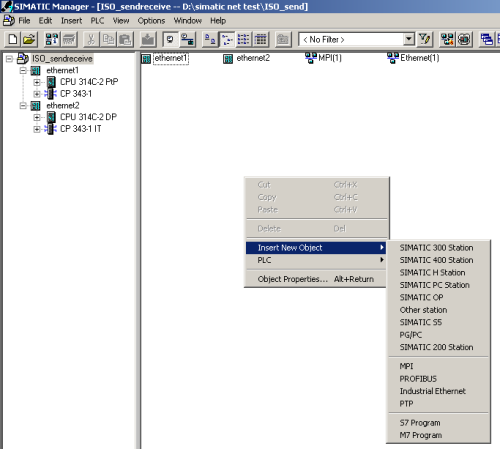
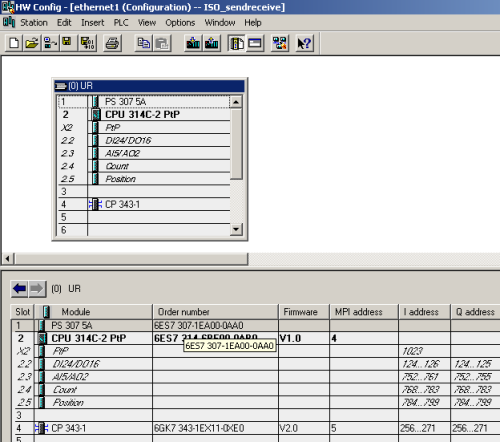
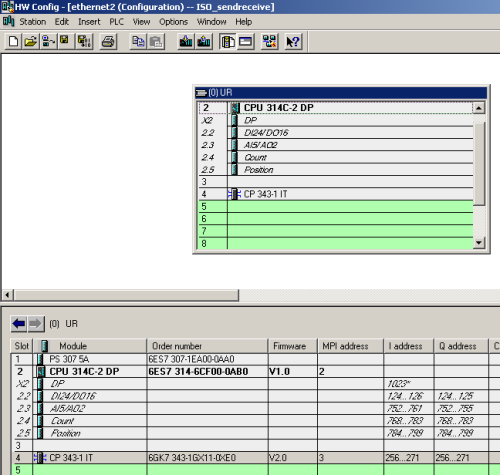

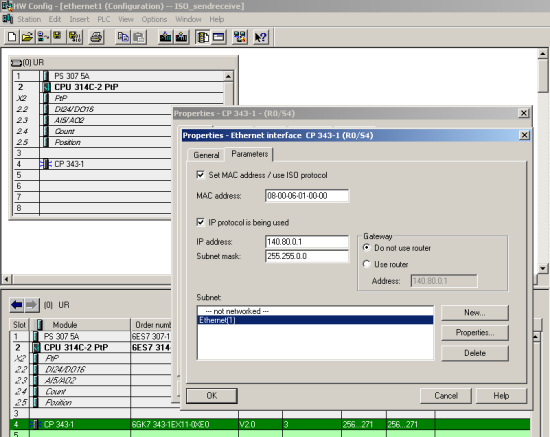
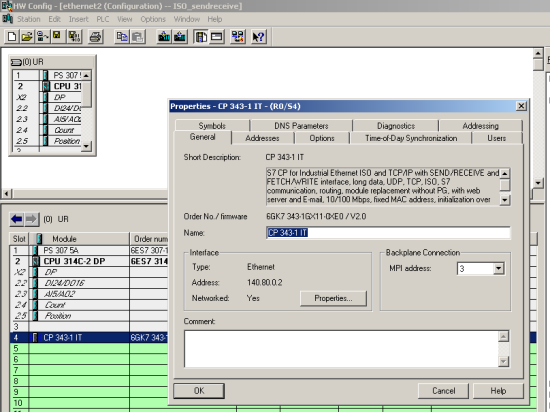
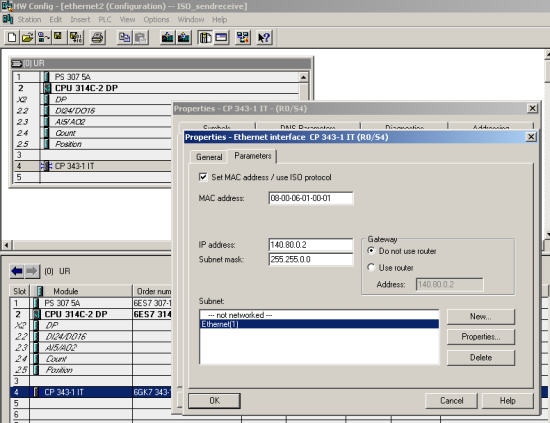
组态完2套系统的硬件模块后,分别进行下载,然后点击Network Configration按钮,打开系统的网络组态窗口NetPro,选中CPU314,如下图:
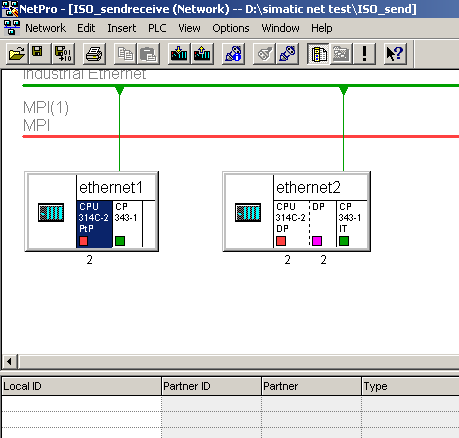
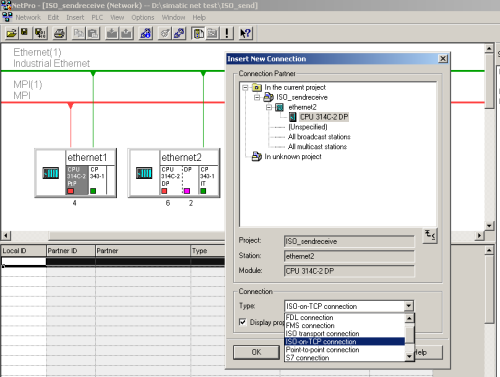
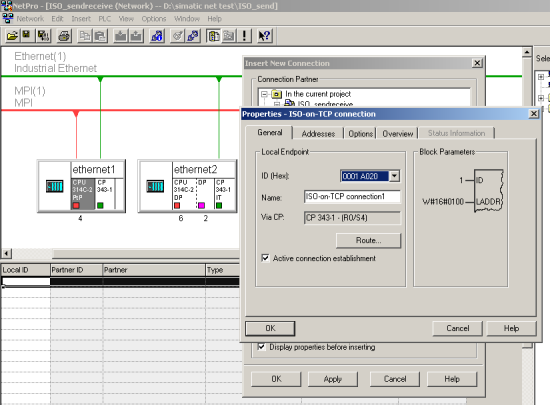
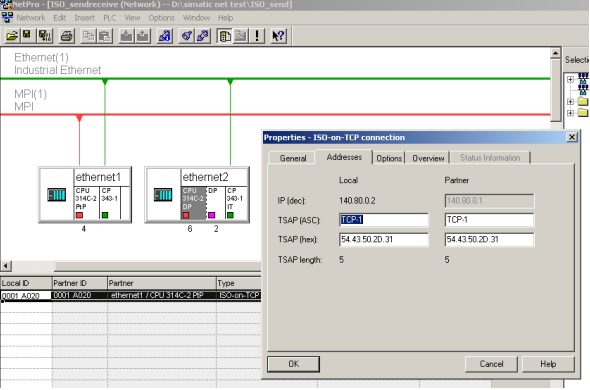
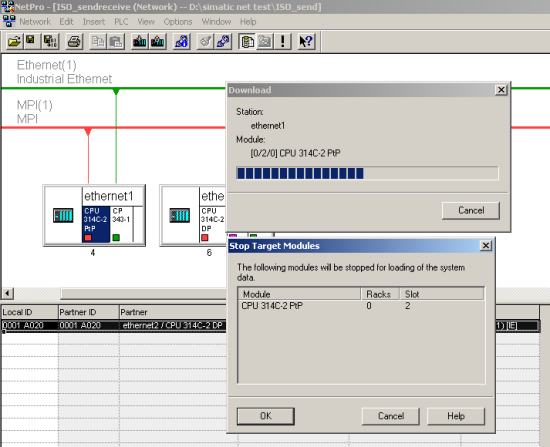
到此为止,系统的硬件组态和网络配置已经完成。下面进行系统的软件编制,在SIMATIC Manager界面中,分别在CPU314C-2PTP、CPU314C-2DP中插入OB35定时中断程序块和数据块DB1,DB2,并在两个OB35中调用FC5(AG_Send)和FC6(AG_Recv)程序块,如下图:
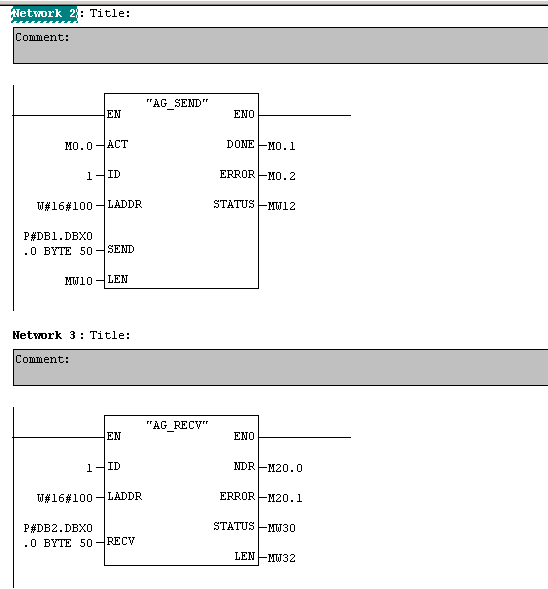
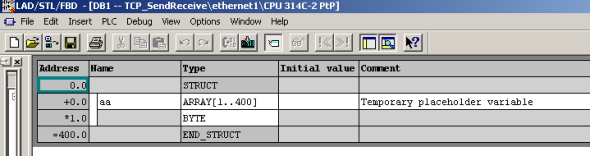
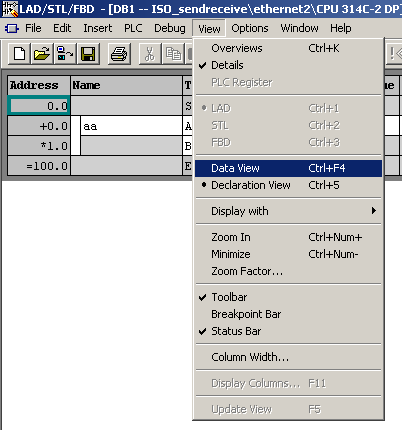
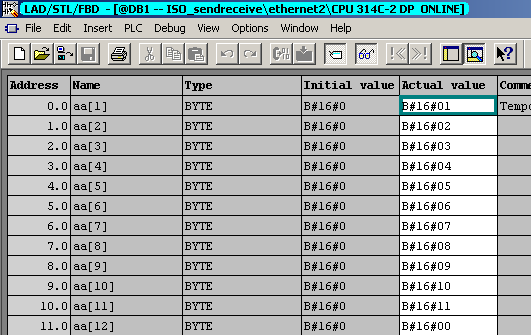
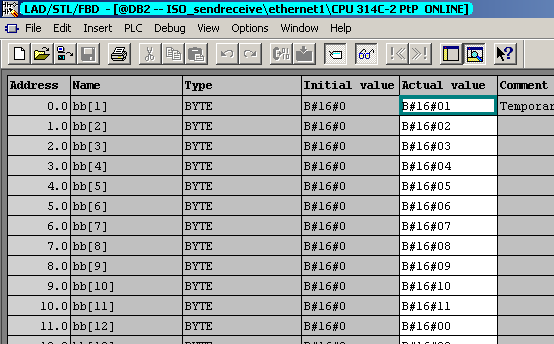
CP343-1,以太网,S7-300
在现场应用中,很多仪表和设备仅支持Modbus RTU的通讯协议,第三方仪表可以做Modbus主站或从站,西门子的通讯模块CP341 / CP441-2 通过Dongle(硬件狗)可以扩展该协议,S7-200 集成的口可以支持自由口通讯,通过指令库也可以方便的实现Modbus RTU通讯。本文以S7-200作为Modbus 主站,CP341作为Modbus 从站,实现Modbus RTU通讯,阐述两者在通讯方面的设置和注意事项。
2. 软件环境
用于编写 S7-300/400程序,此软件需要从西门子购买,本文档中的300的程序是使用Step7 V5.4 SP4的软件编写。
串行通讯模板的驱动程序,安装此驱动后才能对PtP模板进行参数配置,并在Step7中集成通讯编程需要使用的功能块。此驱动随购买模板一起提供,也可以从以下的链接下载:27013524
CP341或CP441-2用于Modbus从站时,需要安装此驱动协议,但安装之前必须先安装PtP Driver,此驱动可以在购买Modbus Dongle时选择购买,也可以从以下的链接下载:27774276
用于S7-200编程的软件,本文档中的200的程序是使用Step7 Micro/win 的软件编写。此软件可以从西门子下载中心免费下载,也可以从以下的链接下载。
http://www.ad.siemens.com.cn/download 网站 自动化系统>>S7-200>>软件,文档编号S0002。
S7-200实现Modbus RTU功能,可以使用Modbus的指令库,要使用西门子的标准指令库,必须先安装指令库的软件包 Instruction Library,安装后,可以在Step 7-Micro/WIN软件的库中找到Modbus相关的指令,该软件包可以从以下的链接下载。http://www.ad.siemens.com.cn/download 网站 自动化系统>>S7-200>>软件,文档编号S0010。
3. 硬件列表和接线
S7-300从站
CPU315-2DP
6ES7 315-2AG10-0AB0
CP341 RS422/485
6ES7 341-1CH01-0AE0
Dongle
6ES7 870-1AB01-0YA0
PC 适配器(USB)
6ES7 972-0CB20-0XA0
S7-200主站
CPU 224XP
6ES7 214-2BD23-0XB0
S7-200的通讯口为RS485物理口(9针口),CP341是RS422/485的接口类型(15针口),两种设备的接口引脚的示意图如下所示,更详细的信息可以参考CP341及S7-200通信接口的手册。

图1 S7-200 CPU通信口引脚定义

图2 S7-300 CP341 RS422/485 通讯口引脚定义

图3 硬件结构和接线示意图
4. 组态设置和编程
S7-200 CPU上的通信口在电气上是标准的RS-485半双工串行通信口,此串行字符通信的格式:1个起始位;7/8位数据位;1位奇/偶/无校验;1停止位。通信波特率可以设置为1200、2400、4800、9600、19200、38400、57600或112500,符合这些格式的串行通讯设备可以和S7-200进行自由口通讯,Modbus RTU指令库就是使用自由口编程实现的。

图4 库存储区设置
编程时,使用SM0.0调用MBUS_CTRL完成主站的参数初始化,详细见下表,参数的说明也可以从子程序的局部变量表中找到。

图5 Modbus RTU 主站初始化
编号
符号/含义
说 明
a
EN / 使能
必须保证每一扫描周期都被使能(使用SM0.0)。
b
Mode / 模式
为1时使能为Modbus协议;为0时恢复为PPI协议。
c
Baud / 波特率
支持的通讯波特率为1200,2400,4800,9600,19200,38400,57600,115200。
d
Parity / 校验
校验方式选择:0=无校验;1=奇校验,2=偶校验。
e
Timeout / 超时
主站等待从站响应的时间,以毫秒为单位,典型的设置值为 1000毫秒,允许设置的范围为1-32767。这个值必须设置足够大以保证从站有时间响应。
f
Done / 完成位
初始化完成,此位会自动置1。
g
Error / 错误位
初始化错误代码。

图6 调用Modbus RTU 主站读写子程序
编号
符号/含义
说 明
a
EN / 使能
同一时刻只能有一个读写功能使能。
b
First / 读写请求位
每一个新的读写请求必须使用脉冲触发。
c
Slave / 从站地址
可选择的范围1–247。
d
RW / 读写操作位
0=读, 1=写。
e
Addr / 读写从站的数据地址
选择读写的数据类型:
00001 至 0xxxx - 开关量输出
10001 至 1xxxx - 开关量输入
30001 至 3xxxx - 模拟量输入
40001 至 4xxxx - 保持寄存器。
f
Count / 数据的个数
通讯的数据个数(位或字的个数)。
g
DaptPtr / 数据指针
如果是读指令,读回的数据放到这个数据区中;
如果是写指令,要写出的数据放到这个数据区中。
h
Done / 完成位
读写功能完成位。
i
Error / 错误代码
只有在Done位为1时,错误代码才有效。

图7 S7-300侧硬件组态

图8 消息桢字符结构

图9 RS422/485 接口组态
当配置好Modbus通信的参数后,保存前需要向CP341下载Modbus Slave的驱动,一旦下载完成后无需再次下载。
需要注意的是,在下载驱动时(可以在无Dongle情况下下载),需要将CPU停机,然后下载,操作过程如下所示。

图10 下载Dongle时,需要CPU停机

图11 从站驱动下载后结果
从Step7 软件下的EXAMPLE目录中,找到项目名“zXX21_05_PtP_Com_MODSL”的项目,打开,然后将Modbus通讯模块FB80传递到用户项目中,打开路径如下所示。

图12 Modbus Slave 例程打开路径

图13 FB80程序块调用
《S7-300以用于PtP CP Modbus 协议RTU格式S7的可装载驱动程序为从站》的手册。
LADDR
硬件组态中CP341的起始逻辑地址,本例中为256
START_TIMER
初始化超时定时器,本例中为T120
START_TIME
初始化定时器时间,本例中为5S
OB_MASK
I/O访问错误屏蔽位,本例中为True(I/O访问错误已屏蔽)
CP_START
FB初始化使能位,本例中为M0.0
CP_START_FM
CP_START 初始化的上升沿位,本例中为M0.1
CP_NDR
从CP卡写操作位,本例中为m0.2
CP_START_OK
初始化完成且无错误,本例中为M0.3
CP_START_ERROR
初始化完成,但有错误,本例中为M0.4
ERROR_NR
错误号,本例中为MW2
ERROR_INFO
错误信息,本例中为MW4
5. 通讯测试
Modbus RTU格式通信协议是以主从的方式进行数据传输的,在传输的过程中主站是主动方,即主站发送数据请求报文到从站,从站返回响应报文。Modbus 系统间的数据交换是通过功能码来控制的,以下对现场常用的功能码进行分类测试,关于功能码的详细信息请参考手册。
CP341从站的通讯区域配置

图14 FC01/05/15 参数组态界面
S7-200主站程序调用

图15 功能码FC01使用

图16 FC01功能码数据交换
CP341从站的通讯区域配置

图17 FC02 参数组态界面
S7-200主站程序调用

图18 功能码FC02使用

图19 FC02功能码数据交换
CP341从站的通讯区域配置

图20 FC03/06/16参数组态界面
区为40001 ~ 40004,对应S7-300数据区为DB1.DBW0 ~ DB1.DBW6,并且以此为例说明
FC03功能码的通讯。
S7-200主站程序调用

图21功能码FC03使用

图22 FC03功能码数据交换
5.4 FC04 功能码
CP341从站的通讯区域配置

图23 FC04参数组态界面
S7-200主站程序调用
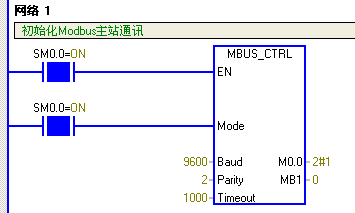

图24功能码FC04使用

图25 FC04功能码数据交换

图26 Limits 参数组态界面
6. 总结
本文档以S7-200为主站和CP341为从站简单介绍了Modbus RTU通讯,关于通讯的组态设置,编程以及常用功能码的使用,其具体的使用可以作为西门子串行通讯模块与第三方的仪表、设备等进行串行通信的参考。
这个条目包括两个S7-1500 CPU的配置,连接配置和用户程序 。
联系人: 田工(SIEMENS)
电话(Tel):-021-31660601
传真(Fax):-021-67633621
联系QQ :187047001
24小时销售技术服务热线 ;18721188295(微信同号)
地址(Add):上海市松江区新松江路久阳文华府邸2218弄6号














